Jak przekonwertować wideo w zwolnionym tempie na normalne wideo na iPhonie i iPadzie
Miscellanea / / August 04, 2021
Reklamy
Nagrywanie klipów w zwolnionym tempie na iPhonie jest jedną z najważniejszych funkcji, dzięki której klip z imprezy wygląda żywo. Ale co, jeśli kiedykolwiek będziesz musiał przekonwertować wideo w zwolnionym tempie na normalne wideo na iPadzie i iPhonie? Poczekaj, a jesteśmy tutaj, aby rozwiązać ten problem, ponieważ mamy szybki i łatwiejszy sposób na przekonwertowanie wideo w zwolnionym tempie na normalne wideo na iPhonie i iPadzie.
Stworzenie najlepszego filmu w zwolnionym tempie nie jest łatwym zadaniem. Jeśli masz ochotę, aby ujęcie imprezowe było bardziej jazzy, niż zwolnione tempo jest dla Ciebie. W tym artykule pokażemy, jak bezpłatnie edytować filmy w zwolnionym tempie na iPhonie i iPadzie.
Przeczytaj ten artykuł do końca i dowiedz się, jak bezpłatnie edytować filmy w zwolnionym tempie na swoim iPhonie bez pobierania żadnej aplikacji. Może pojawić się jeszcze kilka innych pytań, które masz w głowie, więc bez marnowania czasu, zacznijmy od naszego kompletnego przewodnika.
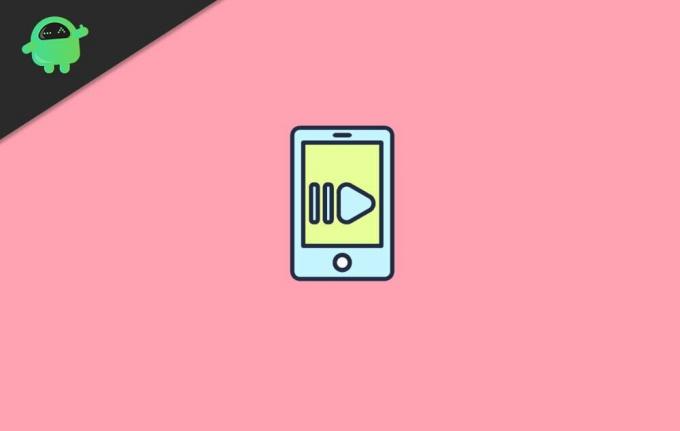
Reklamy
Spis treści
-
1 Konwertować filmy w zwolnionym tempie na normalne wideo na iPhonie i iPadzie?
- 1.1 Kroki, aby zmienić filmy w zwolnionym tempie na normalne wideo
- 1.2 Odwróć zmiany wprowadzone w filmie w zwolnionym tempie
- 2 Wniosek
Konwertować filmy w zwolnionym tempie na normalne wideo na iPhonie i iPadzie?
Przełączanie wszystkiego, co uchwycono w zwolnionym tempie, z powrotem do normalnej prędkości wideo na iPhonie jest dość łatwe. Aplikacja Zdjęcia otrzymała symboliczny konwerter wideo w zwolnionym tempie, za pomocą którego można zręcznie modyfikować selfie w zwolnionym tempie w tradycyjne klipy.
Kroki, aby zmienić filmy w zwolnionym tempie na normalne wideo
Niemniej jednak aplikacja do zdjęć stockowych przekształca filmy bez pogorszenia jakości. Postępuj zgodnie z procedurą podaną poniżej:
Uruchom aplikację Zdjęcia na iPadzie lub iPhonie. Teraz kliknij kartę Albumy znajdującą się w dolnej części okna.
Następnie przejdź przez sekcję Typy multimediów i dotknij opcji Zwolnione tempo.

Reklamy
W następnym kroku wybierz wideo, które chcesz przekształcić w konwencjonalne wideo na urządzeniu iPhone lub iPad. Następnie kliknij przycisk Edytuj znajdujący się w prawym górnym rogu okna.
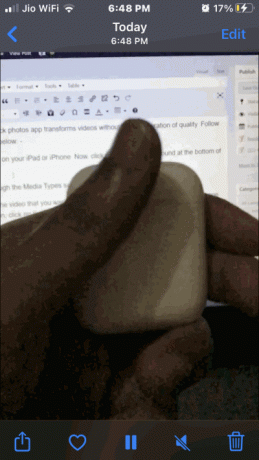
Teraz zauważysz suwak z pionowymi liniami u dołu wideo. Ciasno upakowane pionowe linie umieszczone na prawym i lewym końcu oznaczają normalną prędkość, a środkowa, która ma dużo odstępu między pionowymi liniami, reprezentuje niską prędkość.
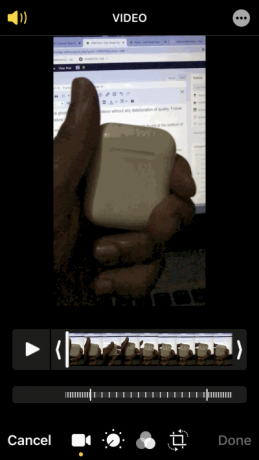
Reklamy
Aby przekształcić wideo w zwolnionym tempie, wystarczy przeciągnąć suwak, aby upewnić się, że pionowe linie są ciasno umieszczone lub ustawione blisko.
Po zakończeniu edycji wystarczy dotknąć przycisku odtwarzania, aby wyświetlić podgląd, i po wyświetleniu podglądu nacisnąć przycisk Gotowe w prawym rogu ekranu. Otóż to! Teraz Twoje wideo w zwolnionym tempie zostało pomyślnie przekonwertowane na zwykłe wideo.
Odwróć zmiany wprowadzone w filmie w zwolnionym tempie
Jeśli kiedykolwiek zechcesz odwrócić ten proces, aby przywrócić wideo w zwolnionym tempie, po prostu otwórz to wideo ponownie i dotknij przycisku Edytuj.
Następnie zauważysz, że u dołu pojawia się przycisk Przywróć. Więc kliknij na to.
Kliknij przycisk Przywróć oryginał w wyskakującym menu, aby potwierdzić.
Wniosek
Obecnie wszyscy szaleją na punkcie tej ekscytującej funkcji, a dlaczego nie, ponieważ klipy w zwolnionym tempie iPhone'a nagrane z prędkością 120 lub 240 fps są niesamowite do oglądania. Nawet po przekonwertowaniu wideo na normalny film nadal prezentuje się w kategorii zwolnionego tempa.
Jeśli uważasz, że ten proces obniża ogólną jakość wideo, nie martw się o to, ponieważ po konwersji nie obniża to jakości wideo.
Niestety za pomocą aplikacji Zdjęcia nie można konwertować standardowych filmów z iPhone'a nagranych z prędkością 24 lub 30 fps do zwolnionego tempa, ale do tego typu wideo możesz użyć iMovie lub dowolnej innej odpowiedniej aplikacji na iPhone'a lub iPada. To wszystko, co mamy dla Ciebie na temat konwertowania filmów w zwolnionym tempie na normalne wideo na iPhonie i iPadzie. Mamy nadzieję, że ten przewodnik ci pomógł.
Wybór redaktorów:
- Jak naprawić piksele zdjęcia i obrazy w systemie Windows?
- Jak zidentyfikować i znaleźć czcionki z obrazów
- Najlepsze aplikacje do czytania wiadomości RSS na Androida i iPhone'a
- Widżet pogodowy iOS pokazuje niewłaściwą lokalizację | Jak naprawić?
- Jak włączyć lub wyłączyć napisy w usłudze CBS All Access
Rahul jest studentem informatyki z ogromnym zainteresowaniem w dziedzinie technologii i zagadnień kryptowalut. Większość czasu spędza na pisaniu lub słuchaniu muzyki lub podróżowaniu po niewidzianych miejscach. Uważa, że czekolada jest rozwiązaniem wszystkich jego problemów. Życie się dzieje, a kawa pomaga.



